Как да заобиколите проверката на акаунта в Google след нулиране на Samsung Android 11
разни / / January 15, 2022
Проверката на акаунт в Google е вградена функция за сигурност за телефони с Android. С тази функция неупълномощено лице няма да може да получи достъп и ще поиска парола за акаунт в Google. Като техник, имах стотици хора, които идваха със заключените си телефони. Въпреки че е чудесно за добавяне на сигурност, когато е направен неоторизиран опит за нулиране на устройството ви до фабричните настройки по подразбиране, това може да причини сериозен проблем, когато хората трябва да изберат FRP байпас на Samsung.
Като казах това, се сблъсках с множество ситуации, когато хората искат заобикаляне на „това устройство е нулирано, за да продължите, влезте с акаунт в Google“. И така, с тази статия споделям как да заобиколя акаунта в Google!
Метод 1 - Използвайте ПassFab Android Unlocker За да премахнете FRP Lock Samsung
Ако сте били изключени от вашето устройство с Android, има различни онлайн инструменти, които могат да ви помогнат да получите достъп до устройството. Въпреки това PassFab остава най-добрият инструмент за заобикаляне поради усъвършенстваните, но удобни за начинаещи функции. По-специално, той има професионален екран, както и FRP отключване с удобни функции и удобен за потребителя интерфейс. Нещо повече, PassFab поддържа почти всяка версия на Android, като се започне от 5 до 11. Така че, ако искате да знаете как да заобиколите заключването на Google на Samsung A11 и други устройства с Android, използвайте следните инструкции за PassFab, за да заобиколите заключването на Google;
- Като начало трябва да изтеглите PassFab Android Unlocker на вашата компютърна система и да го инсталирате.
- Второ, свържете устройството с Android (това, което трябва да заобиколите) към компютърната система с помощта на USB кабел. След като се свържете, стартирайте приложението и изберете опцията „премахване на Google Lock (FRP)“ от екрана.

3. Изберете версията на Android на свързаното устройство и докоснете бутона „изпращане на известие“.
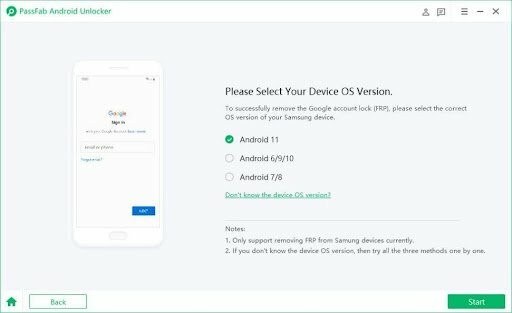
4. Не забравяйте да свържете вашето Android устройство към Wi-Fi връзката. След като устройството е свързано към безжична връзка, този софтуер за премахване на FRP заключване ще изпрати известието до устройството и то ще изглежда нещо подобно.

5. Ако използвате мобилен телефон A11, трябва да следвате изскачащите инструкции за настройка на смартфона Samsung
Реклами
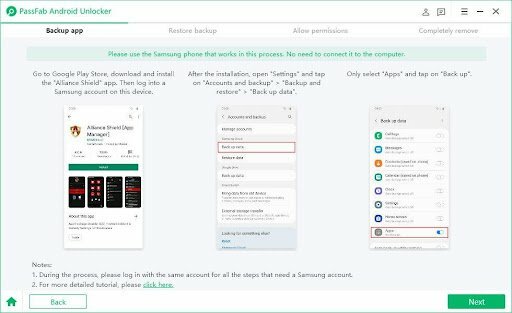
6. От друга страна, ако вашата версия на Android е 6, 9 или 10, трябва да следвате посочените по-долу стъпки на екрана, за да настроите устройството
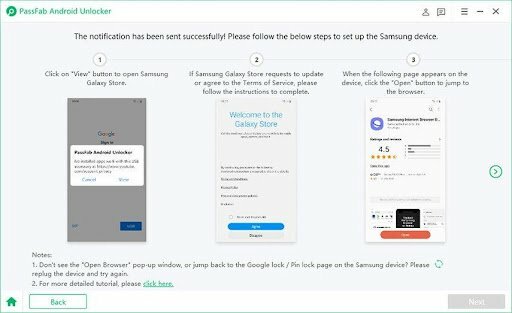
Реклами
7. В случай, че устройството ви работи с Android 7 или Android 8, следвайте инструкциите, изскачащи на екрана, за да настроите устройството си
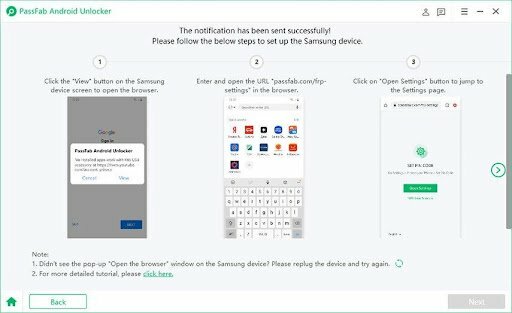
8. След това можете успешно да заобиколите google FRP Lock.
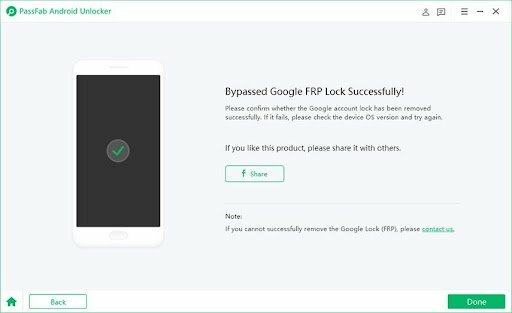
Метод втори - Как да заобиколите проверката на акаунта в Google след нулиране с акаунт в Google
Друг метод за заобикаляне на проверката на акаунта в Google след нулиране е използването на акаунта в Google. Това е един от най-удобните начини за възстановяване на акаунта в Google и задаване на нова парола, ако не можете да запомните старата парола. Така че, за тази цел можете да следвате стъпките, посочени по-долу:
- Първо, фабрично фабрично завъртете телефона си и го рестартирайте
- След това изберете езика и свържете устройството си към Wi-Fi мрежата
- Ще се покаже изскачащ прозорец с искане за идентификационни данни за акаунта в Google и ще се появи клавиатурата. След това задръжте @ и изчакайте да се появи менюто
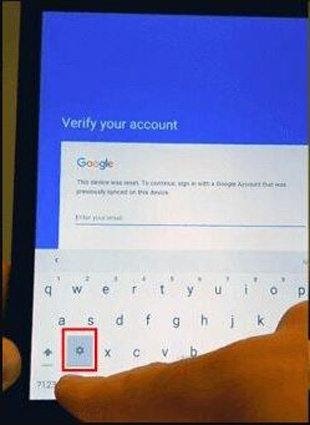
4. Изберете настройките на клавиатурата на Google

5. Сега докоснете трите точки в горната част на екрана
6.От падащото меню изберете опцията за помощ и обратна връзка
7. От секцията за помощ изберете „използване на ключова дума на Google“ и докоснете и задръжте всеки текст на страницата. След това щракнете върху опцията за търсене в мрежата

8. В резултат на това лентата за търсене ще се покаже и трябва да въведете „настройки“
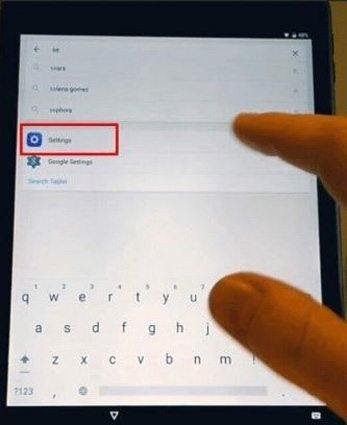
9. Превъртете надолу страницата и изберете опцията „за телефона“.
10. Влезте в менюто и потърсете номера на компилация. След като намерите номера на компилация, докоснете го седем пъти и той ще активира опциите за разработчици
11. Сега се върнете към менюто и активирайте OEM отключване. Освен това трябва да щракнете върху бутона за връщане два пъти
12. Рестартирайте устройството и го свържете към Wi-Fi връзката
13. Сега няма да бъдете искани за идентификационни данни, но ще трябва да добавите нов акаунт в Google
14. Така че, просто добавете нов акаунт и ще имате пълен достъп до телефона си
Заключение
С тази статия се опитахме да ви помогнем с вашите запитвания като „как да заобиколите проверката на акаунта в Google след нулиране” и „не мога да вляза в акаунт в Google на телефон с Android след нулиране” и се надяваме, че сте получили помощта, която търсите!



![Лесен метод за изкореняване на Nomi Beat M1 с помощта на Magisk [Не е необходим TWRP]](/f/01b5ff03f3f53a95a974f1f45d5961fc.jpg?width=288&height=384)